Đối với các bạn đang sử dụng zoom để gọi video online thì chắc hẳn không xa lạ với ứng dụng bộ lọc. Trong đó, Cat Filter là ứng dụng bộ lọc của zoom có thể biến khuôn mặt thành khuôn mặt của một con mèo trên Zoom. Vậy bạn đã hiểu rõ cách sử dụng như bật, tắt tính năng này chưa? Dưới đây là một số hướng dẫn giúp cho các bạn quan tâm có thể tham khảo.
Làm thế nào để bật bộ lọc Cat Filter trên Zoom?
Danh mục bộ lọc của Zoom không bao gồm tùy chọn cho phép bạn thêm mặt nạ mèo lên mặt. Để biến mình thành một con mèo trên Zoom, bạn cần cài đặt ứng dụng Snap Camera đã được cài đặt trên PC hoặc Mac của mình, kích hoạt nó và sau đó chọn bộ lọc từ danh sách các tùy chọn. Đây là cách bạn bắt đầu:
Bước 1: Cài đặt Snap Camera trên PC / Mac

Bạn có thể cài đặt Snap Camera trên PC hoặc Mac chạy Windows của mình bằng cách truy cập trang tải xuống Snap Camera trên trình duyệt web. Khi trang tải xuống tải lên, hãy nhập địa chỉ email và đồng ý với thỏa thuận Snap Camera License Agreement. Bây giờ bạn sẽ có thể chọn thiết bị bạn muốn tải xuống và cài đặt ứng dụng. Chọn Download for Mac hoặc Download for PC tùy thuộc vào máy bạn sở hữu.

Khi gói ứng dụng đã được tải xuống, hãy mở nó và làm theo hướng dẫn trên màn hình để cài đặt thành công Snap Camera trên máy tính.
Sau khi Snap Camera được cài đặt trên hệ thống, bạn có thể tiến hành bật nó trên Zoom và chỉ khi đó, bạn mới có thể áp dụng các bộ lọc cho khuôn mặt của mình.
Bước 2: Bật Snap Camera trên Zoom
Để bật Snap Camera on Zoom, hãy mở ứng dụng Zoom trên PC hoặc Mac chạy Windows và chuyển đến màn hình Preferences / Settings. Bạn có thể đến đó bằng cách:
- Trên Windows : Nhấn vào ảnh hồ sơ và nhấp vào Settings.
- Trên Mac : Nhấp vào phóng to trên thanh menu và chọn Preferences.

Bên trong màn hình cài đặt Zoom, nhấp vào tab Video từ thanh bên trái và chọn Snap Camera làm máy ảnh mặc định trên màn hình.
Vậy bạn đã bật Snap Camera on Zoom thành công.
Bước 3: Biến mình thành mèo
Sau khi bạn đã chuyển máy ảnh mặc định của mình sang Snap Camera trong zoom, bây giờ là lúc bạn biến mình thành một con mèo. Để thực hiện việc này, hãy mở Snap Camera trên PC hoặc Mac và cấp tất cả các quyền cần thiết (máy ảnh và micrô) để nó hoạt động bình thường.

Khi bạn đã cấp cho ứng dụng tất cả các quyền, bạn sẽ có thể xem bản xem trước của webcam vật lý của máy tính ở trên cùng và bên dưới nó, một loạt các ống kính nổi bật có sẵn trên Snap Camera.

Bạn có thể biến mình thành một con mèo trên Zoom bằng cách nhấp vào bộ lọc Zoom Cat 3D trong danh sách ống kính nổi bật. Khuôn mặt sẽ ngay lập tức biến thành khuôn mặt của một con mèo.

Nếu bạn không thể tìm thấy bộ lọc này, hãy nhấp vào hộp tìm kiếm search Lenses dưới phần xem trước máy ảnh.
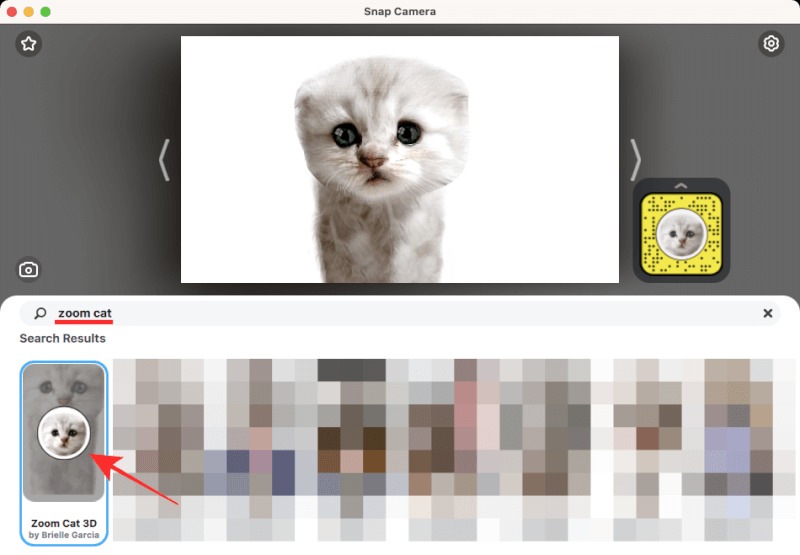
Tại đây, hãy tìm kiếm Zoom Cat và bạn sẽ có thể tìm thấy bộ lọc Zoom Cat 3D trong kết quả tìm kiếm. Ngoài ra, bạn có thể truy cập liên kết này để đến trang bộ lọc Zoom Cat 3D bằng trình duyệt web của mình.
Giờ đây, bạn có thể bắt đầu một cuộc họp trên Zoom hoặc tham gia một cuộc họp đang diễn ra để chào hỏi những người khác với tư cách là một con mèo nhưng với giọng nói trên đó. Di chuyển đầu sang một bên và mở miệng để làm cho con mèo trở nên sinh động hơn. Những người khác cũng có thể nhìn thấy khuôn mặt mèo di chuyển khi bạn đang nói trong cuộc họp.
Cách xóa bộ lọc Cat Filter khỏi Zoom
Trở thành một con mèo thực sự rất thú vị nhưng khi bạn được gọi đến các cuộc họp với đồng nghiệp hoặc khách hàng của mình, trở thành một con mèo có thể chứng tỏ là một con mèo thiên văn. Vì vậy, điều quan trọng là phải kiểm tra xem khuôn mặt có được trình bày đúng cách hay không khi các cuộc họp đòi hỏi bạn phải nghiêm túc.
Phương pháp 1: Trước một cuộc họp trên zoom

Để tắt bộ lọc Cat Filter mà bạn đã áp dụng bằng Snap Camera trên Zoom, hãy mở ứng dụng Zoom trên PC / Mac rồi nhấp vào biểu tượng bánh răng cưa ở góc trên cùng bên phải của cửa sổ Zoom.

Khi cửa sổ cài đặt zoom xuất hiện, hãy nhấp vào tab Video từ thanh bên trái và chọn webcam vật lý hoặc máy ảnh mặc định mà bạn thường sử dụng cho các cuộc họp. Bây giờ bạn có thể đóng cửa sổ cài đặt zoom và cuộc họp bây giờ sẽ có khuôn mặt thật thay vì khuôn mặt của một con mèo.
Phương pháp 2: Trong cuộc họp trên zoom
Khi bạn đã tham gia cuộc họp trên zoom và bạn quên tắt bộ lọc Cat Filter trước khi tham gia, bạn vẫn có thể tắt bộ lọc này bằng cách nhấp vào mũi tên lên bên cạnh tab stop Video từ thanh công cụ dưới cùng.

Chọn webcam vật lý hoặc webcam mặc định từ menu bật lên xuất hiện. Trên macOS, webcam chính sẽ hiển thị ở đây là FaceTime HD Camera. Chọn nó để tắt Cat Filter và sử dụng máy ảnh tích hợp cho cuộc họp zoom mà bạn đã tham gia.
















